
Cíti sa používanie rolovacieho kolieska v počítači Mac ... zlé? Nie si sám.
V roku 2011 predstavila spoločnosť Apple to, čo nazývajú„Prirodzené posúvanie.“ Zámerom bolo, aby používanie trackpadu bolo skôr ako pri dotykovej obrazovke, napríklad na zariadeniach iPad alebo iPhone. Na týchto zariadeniach znamená rolovanie nahor „potiahnutie“ obrazovky nadol a naopak. Ak používate dotykovú obrazovku, je to intuitívne a spoločnosť Apple chcela, aby bol zážitok v systéme MacOS konzistentný.
súvisiace: Ako deaktivovať spätné „prirodzené posúvanie“ Apple na počítači Mac
Ak však na konvenčnej myši používate rolovacie koliesko, takzvané „prirodzené“ rolovanie sa zdá byť iné ako. Nič netiahneš; otáčate kolieskom.
Vo svojich počítačoch Mac môžete prepínať prirodzené posúvaniesystémové preferencie, ale neexistuje predvolený spôsob, ako prinútiť touchpad správať sa jedným smerom a posúvať kolieska iným smerom. Našťastie program tretej strany s názvom Scroll Reverser vám umožňuje používať rôzne nastavenia pre tablety trackpad, myš a dokonca aj tablety Wacom.
Ak chcete začať, prevezmite aplikáciu Scroll Reverser. Aplikácia sa dodáva v súbore ZIP, ktorý si môžete v počítači Mac odomknúť jednoduchým otvorením.
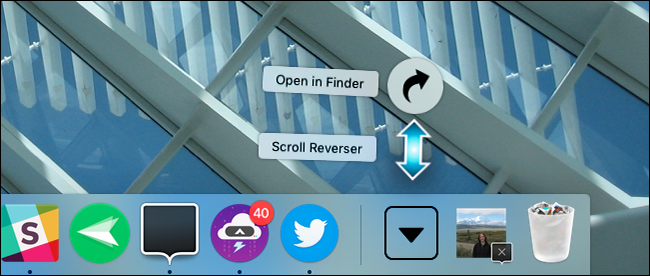
Potom potiahnite posúvač Reverser do priečinka Aplikácie a potom ho spustite. Na paneli s ponukami nájdete novú ikonu.
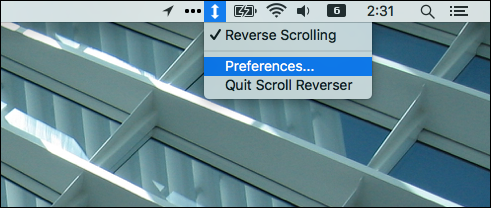
Kliknite na ikonu a potom na položku „Predvoľby“, aby ste nakonfigurovali nastavenia posúvania.

Uistite sa, že je zapnuté „Spätné posúvanie“skontrolujte, čo by ste chceli zmeniť. Každé zariadenie, ktoré je tu skontrolované, bude opakom nastavenia celého systému. Takže ak máte v systémových nastaveniach povolené prirodzené posúvanie, akékoľvek tu kontrolované zariadenie urobí opak.
Moje odporúčanie: Nechajte svoj trackpad a tablet prirodzene posúvať, ale obráťte ho myšou. Ale nakoniec je to len na vás.
Keď máte otvorenú aplikáciu, choďte na kartu Aplikácia.

Tu môžete zakázať ikonu panela ponuky, ktorá môžeuvoľnite neporiadok. Máte tiež možnosť automaticky spustiť program Scroll Reverser pri spustení počítača Mac, čo je dobrý nápad, ak zistíte, že je táto aplikácia užitočná.
A to je všetko, čo potrebujete vedieť! S trochou konfigurácie môžete trackpad používať s prirodzeným posúvaním a myš bez neho, čo by mala byť stále k dispozícii.








